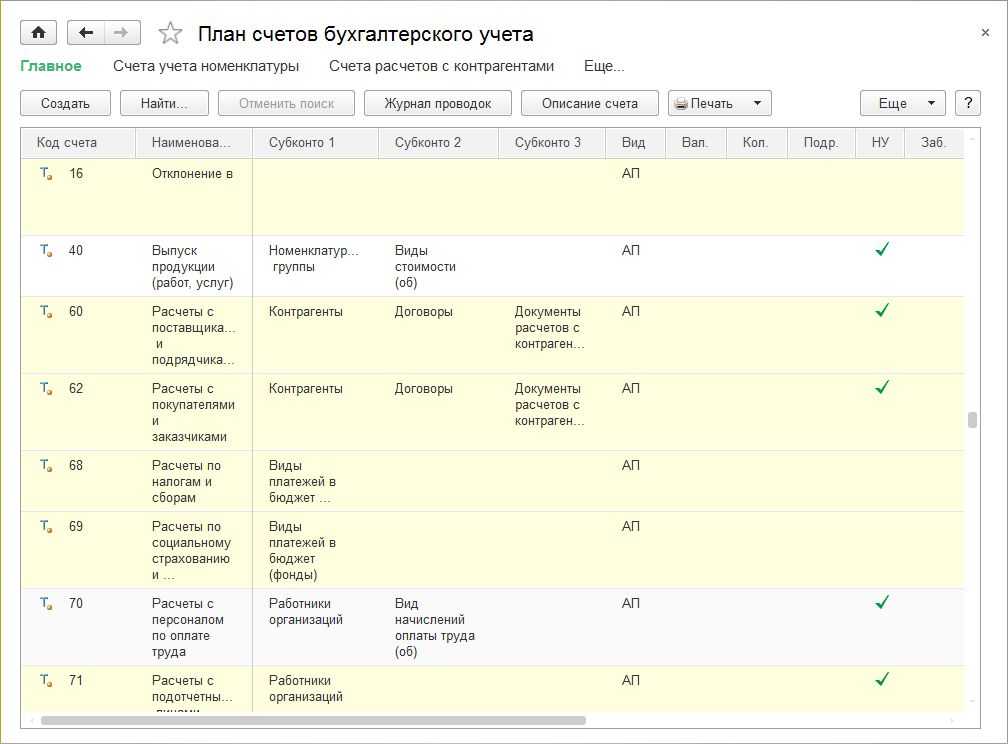Признаки учета счетов
Признак учета счета — это аналитический разрез, который позволяет разделять данные и ограничивает ввод данных в регистре бухгалтерии по выбранному счету. Например, если счет не отмечен как «Валютный», то операций в валюте, отличной от основной, по нему провести нельзя.
Признаки учета задаются на закладке «Данные» плана счетов и затем становятся доступными на форме счета.
Рисунок
Счета могут иметь следующие признаки:
- Вид. Счет может быть активным (А), пассивным (П) или активно-пассивным (АП).
- Валютный учет (Вал.) Признак установлен для счетов, на которых производится учет денежных средств в иностранной валюте.
- Количественный учет (Кол.) Признак установлен для таких счетов, на которых, кроме суммового учета, ведется количественный. К примеру, счет 10 (Материалы), счет 41 (Товары) и другие. В стандартных бухгалтерских отчетах по этим счетам отображаются сумма и количество.
- Учет по подразделениям (Подр.) Если этот признак установлен, проводки по счету выполняются в разрезе подразделений.
- Признак налогового учета по налогу на прибыль (НУ). Используется, когда организация применяет ПБУ 18/02. Если данный признак установлен, проводки по счету отражаются не только в бухучете, но также и в налоговом учете.
- Признак забалансового учета (Заб.). Установлен для забалансовых счетов, таких как «Арендованные основные средства», «ТМЦ, принятые на ответственное хранение» и других. Также забалансовым является счет 001, используемый для операции ввода начальных остатков.
Строение плана счетов
Для того чтобы открыть стандартный план счетов, необходимо перейти на вкладку Главное и далее в разделе Настройки найти подраздел План счетов.
В открывшемся окне отобразится таблица с кодами, наименованиями и субсчетами в разрезе аналитического учета. Для поиска нужного счёта можно воспользоваться специальным окном поиска или нажать комбинацию клавиш Ctrl+F.
На этой же вкладке вы можете создать новый счёт, открыть журнал проводок или распечатать план счетов целиком.
Обратите внимание, что при добавлении нового счёта потребуется доработка регламентных отчётов. Также могут возникнуть нестыковки при закрытии месяца
Чтобы посмотреть описание счёта, нужно встать на соответствующий счёт и двойным кликом открыть вкладку. В открывшемся окне появится подробное описание счёта. Окно с надписью: «Код быстрого выбора» используется для быстрого поиска нужного счёта. Вы можете задать код счёта без разделительной точки, и при дальнейшей работе вызвать нужный элемент будет значительно проще.
Окно с надписью: «Подчиненность счёту» информирует о том, какой счёт является в иерархии основным. Например, счёт 10.02 «Покупные полуфабрикаты и комплектующие изделия», будет подчинен основному счёту 10 «Материалы». Если для более широкой аналитики по материалам вам требуется создать дополнительный субсчет, то в окне «Подчиненность счёту» нужно будет указать также счёт 10.
Вид счёта Активный или Пассивный ставится по умолчанию и не меняется. Флажок «Забалансовый счёт» ставится только для счетов, учитываемых за балансом.
Галочка в графе «Счёт является группой и не выбирается в проводках» ставится только у основного счёта. Бухгалтерские счета, не используемые в проводках, будут выделены в Плане желтым фоном.
У некоторых счетов можно менять виды субконто прямо в таблице, а у каких-то этот параметр устанавливается через настройки программы.
На что могут повлиять неверные настройки счетов номенклатуры
В большинстве случаев такие настройки могут повлиять только на то, что при создании документов и подборе номенклатуры у вас автоматически не подтянется счет или он будет неправильный, и вам придется его поменять вручную. Когда оборот товаров в компании небольшой, выполнить эту процедуру несложно, но если документов очень много, этот процесс отнимает много времени.
Обратите внимание, что при работе с маркетплейсами, когда происходит загрузка отчета комиссионера из файла Excel, в табличной части документа 1С товарные позиции счета подставляются в соответствии с указанными настройками. Если настройки будут неверными или их не будет вовсе, то счета проставляются неправильно, вследствие чего документ либо не проведется, либо проводки будут сформированы некорректно, и это нужно будет исправить вручную
Что умеет «1С:Бухгалтерия» — изучаем основную функциональность
Счета учета расчетов с контрагентами в 1С 8.3
Настройки счетов учета расчетов с контрагентами в 1С 8.3 можно посмотреть в справочнике Контрагенты, где видим, что предусмотрены счета для отражения операций в рублях, валюте, у.е., для расчетов по комиссионным операциям. Учтены расчеты по авансам и претензиям:
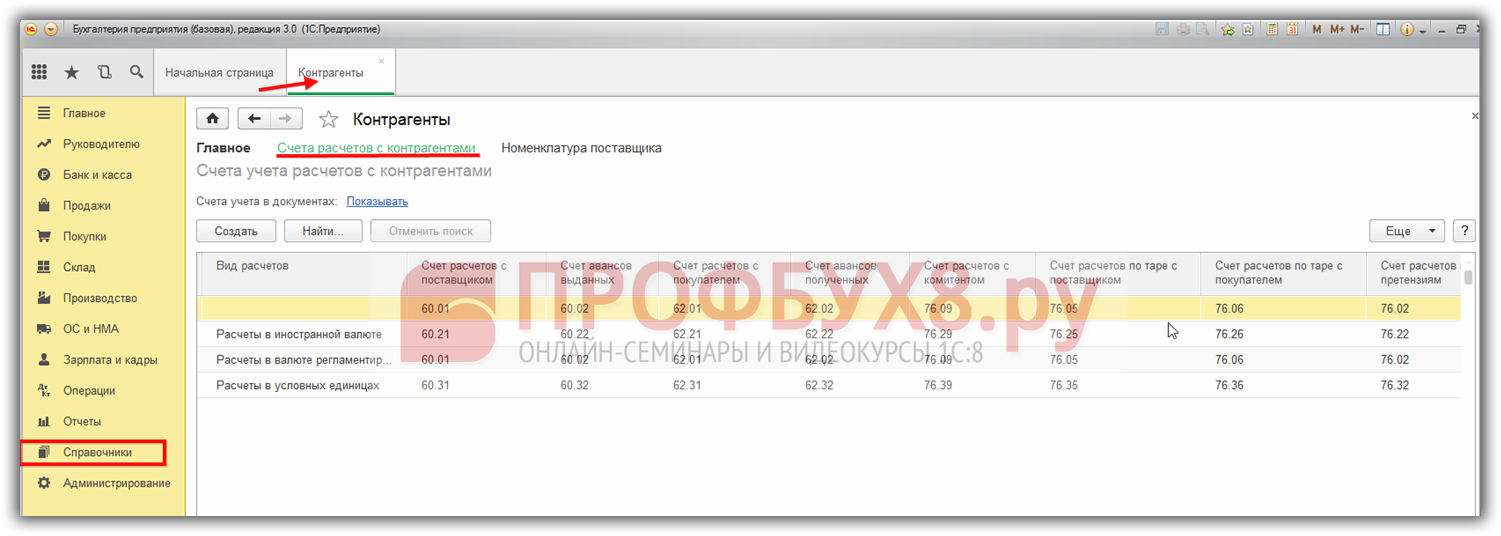
Как настроить счета расчетов с контрагентами в 1С 8.3
Определяющим признаком для расчетов является вид договора с контрагентом.
Создадим документ Поступление товаров и услуг от ООО ФИС по договору поставки в 1С 8.3:

Проведем документ и проверим проводки – кнопка ДтКт. Видим, что счет расчетов с контрагентом — счет 60:

Теперь сформируем документ Возврат товаров от ООО ФИС по договору покупателя в 1С 8.3:

Проверим проводки. Видим, что счет расчетов с контрагентом — счет 62:

Если требуется настроить отдельный способ учета с каким-либо контрагентом в 1С 8.3, то используется команда Еще, далее Счета расчетов с контрагентами, на закладке этого контрагента. В открывшемся диалоговом окне заполняем нужную информацию:

В нашем видео можно посмотреть как исправить ошибку в случае, если отражаются не правильные счета расчетов с поставщиком, то есть происходит неправильное указание корреспонденции счета расчетов с поставщиком в 1С 8.2:
Поставьте вашу оценку этой статье:
Состав «1С:Бухгалтерия»
Если говорить про состав специализированного софта, то он формируется из трех частей:
- Главная платформа 1С.
- Конфигурация.
- Общая база данных (БД).
Платформа — созданный программистами компании базовый софт. На его основе формируется конфигурация программы, при помощи которой конкретный отдел компании решает свои задачи. Например, за последние годы развития этого ПО были выпущены платформы «1С: Предприятие» в версиях 6.0, 7.5, 7.7, 8.0, 8.1, 8.3. На их базе пользователям предлагались конфигурации типа «Бухгалтерия», «Зарплата и управление персоналом» (ЗУП), «Управление торговлей» (УТ), «Бухгалтерия государственного учреждения» (БГУ), «Зарплата и кадры бюджетного учреждения» (ЗКБУ) — разумеется, все с индексом «1С». Все продукты имеют идентичный интерфейс и аналогичные принципы функционирования. По сути, они отличаются только набором выполняемых функций, зависящих от специфики применения на предприятиях различной направленности.
Базы данных (БД) — это весь спектр информации, вносимой в программу самими пользователями организации. При небольших объемах БД информация может храниться локально, при больших — на выделенных серверах компании — разработчика ПО.
9,5 месяцев
1С-программист
Легкий вход в 1C с нуля — не нужно технического образования
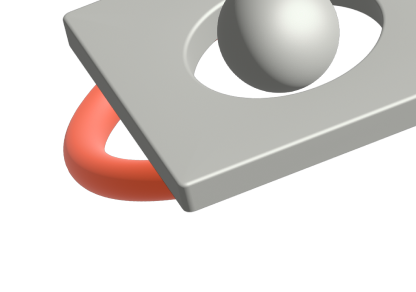
1С-программист
«Готовое» основное средство
Пример:
Приобретено основное средство за плату, например, готовый шкаф. Это основное средство сразу принимается к учету, так как никаких дополнительных действий не требуется.
В этом случае используется счет «08.04».
В программе «1С:Бухгалтерия предприятия 8», ред. 3.0, создаются следующие документы:
«Поступление оборудования» (Раздел ОС и НМА).
В документе заполняется шапка – дата получения, поставщик, договор, на какой склад. В табличной части на закладке «Оборудование» выбирается из справочника «Номенклатура» «Шкаф», далее количество, стоимость и счет учета. В нашем случае – «08.04».
«Принятие к учету ОС».
В документе в поле «Вид операции» выбираем «Оборудование», далее указывается материально-ответственное лицо, подразделение, в котором будет находиться и использоваться данное основное средство, в поле «Событие ОС» заполняется «Принятие к учету с вводом в эксплуатацию».
В табличной части на закладке «Внеоборотный актив» указывается способ поступления – «Приобретение за плату», в поле «Оборудование» указывается та же самая номенклатурная позиция, что указывали в документе «Поступление оборудования», и в поле счет – «08.04».
На закладке «Основные средства» указывается вновь созданный объект основных средств, ему будет присвоен новый инвентарный номер автоматически.
На закладке «Бухгалтерский и налоговый учет» указываются данные по учету основного средства и учету амортизации (рис. 1).
Рис. 1
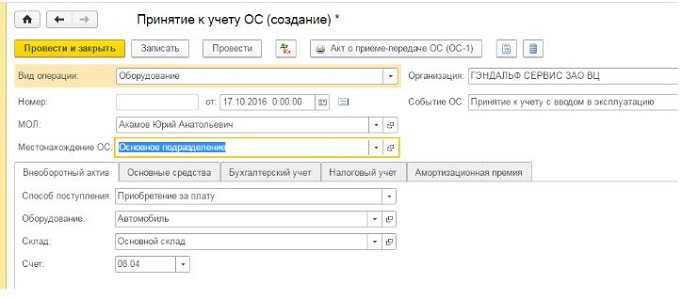
Как установить счета номенклатуры
В открывшемся окне основным полем является «Вид номенклатуры». Именно от него зависит устанавливаемый счет. Чем больше полей здесь заполнено, тем скромнее будет выбор. Например, если установлена организация, то только при создании документа по этой организации, подставится нужный счет.
Если указана номенклатура, то данная настройка будет действовать только для конкретной позиции номенклатуры. Для любой другой номенклатуры, несмотря на то, что у нее такой же вид, например «Товары», счет автоматически не подставится в документе. Поэтому мы рекомендуем установить здесь только вид номенклатуры и соответствующий ей счет. В таком случае новая номенклатура с таким видом попадет под данную настройку и счета автоматически подтянутся в документы.
Настройка автоматической контировки документа
Для того чтобы при разноске документа происходило автоматическое формирование проводок, нужно провести предварительную настройку счетов в самом документе. Например, при формировании документа на реализацию товара в строке номенклатура можно вручную прописать все необходимые счета учёта в соответствии с Учётной политикой компании.
Правильно заполнение таких настроек значительно упрощает разноску первичных документов.
Посмотреть и настроить счета учёта можно в самом плане счетов. Для этого на главной вкладке нужно перейти в раздел «Счета учёта номенклатуры» и в открывшемся окне произвести нужные корректировки.
Как распространяется программный продукт «1С 8 Бухгалтерия»?
В Москве и по всей России вы можете найти огромное количество компаний сети франчайзи «1С», которые
занимаются продажей и внедрением программных продуктов.
Цена на решения «1С» у всех партнеров одинаковая, разница в качестве сервиса. При выборе партнера мы рекомендуем обратить
внимание именно на опыт и компетенции специалистов, а также наличие сертификатов и место в рейтинге фирмы
«1С»
«1С-Архитектор бизнеса» неизменно входит в тройку лидеров партнерской сети «1С», что является
гарантией стабильности компании и профессионализма сотрудников.
Наши специалисты на протяжении многих лет работают с «1С: Бухгалтерией 8.3» и знают все тонкости ее
внедрения и сопровождения. Мы поможем вам сократить время на запуск и освоение программы,
избежать ошибок, задействовать все
возможности бухгалтерии «1С» и раскрыть потенциал
системы благодаря правильной первоначальной настройке.
Понятие счетов бухгалтерского учета
В каких версиях можно купить конфигурацию «1С:Бухгалтерия 8.3»?
Вы можете использовать ту версию программы, которая наиболее точно отвечает текущим потребностям
бизнеса.
Немаловажным преимуществом конфигурации является возможность перехода от одной версии к
другой с полным сохранением данных. Например, по мере роста бизнеса вы можете на льготных
условиях перейти с базовой версии
на «1С:Бухгалтерия ПРОФ».
Выпускается конфигурация в следующих версиях:
-
«1С:Бухгалтерия 8.3. Базовая версия»
— автоматизация бухгалтерского и налогового учета на одном компьютере. Также предусмотрены
специализированные варианты для начинающих предпринимателей и малого бизнеса:- «1С:Упрощенка 8» — уже настроена
для ведения учета по УСН; - «1С:Предприниматель 2015»
— простой интерфейс, рассчитанный на предпринимателей, которые ведут учет
самостоятельно и не обладают знаниями в бухгалтерской сфере.
- «1С:Упрощенка 8» — уже настроена
-
«1С:Бухгалтерия 8 ПРОФ»
— профессиональное решение для стабильного и растущего бизнеса. Есть многопользовательский
режим работы, а также «1С:Бухгалтерия 8.3» онлайн с возможностью конфигурирования и поддержкой
веб-клиента. -
«1С:Бухгалтерия 8.3 КОРП» — версия
с самым широким функционалом, включая учет обособленных подразделений. - «1С:Бухгалтерия автономного учреждения 8» —для негосударственных организаций, получающих целевое финансирование.
- «1С:Бухгалтерия государственного учреждения»
— отдельное решение для государственных (муниципальных) учреждений.
Вы можете приобрестиконфигурацию «1С:Бухгалтерия 8.3» с бесплатной
доставкой и установкой в нашей компании и быть уверены в качестве всех услуг. Наши специалисты
на протяжении многих лет работают с программой и знают все тонкости ее внедрения
и сопровождения.
Выписка счета в программе 1С Бухгалтерия 8.3
При продаже товаров или услуг организации выставляют счета на оплату покупателям. Счёт представляет собой один из видов документации сделки, который направляется от продавца к покупателю в бумажном или электронном виде и служит основанием для получения оплаты и проведения отгрузки. Законодательно выставление счетов не является обязательным. Но на практике многие организации используют данные документы в учетной деятельности, поэтому рассмотрим подробнее алгоритм оформления счетов.
Для регистрации счета на оплату в системе 1С: Бухгалтерия 8.3 необходимо перейти по пути навигации: Продажи / Счета покупателю.

Нажатием кнопки «Создать» на панели действий открытого списка документов или клавишей «Insert» на клавиатуре ответственный за оформление счетов создает новый документ «Счет покупателю».

Далее следует перейти к заполнению реквизитов шапки документа:
- Номер (присваивается при записи документа в соответствии с системным нумератором);
- Дата (по умолчанию устанавливается равной текущей системной дате);
- Контрагент (организация, которой выставляется счет);
- Договор;
- Скидка (не предоставлена / на отдельные позиции / по документу в целом);
- Дата предполагаемой оплаты;
- Статус оплаты счета (в зависимости от оплаты / неоплаты счета);
- Организация;
- Банковский счет (автоматически подставляется основной банковский счет из карточки организации).

По гиперссылке в шапке документа пользователь вызывает форму «Цены в документе» и может указать тип цен и способ отражения НДС в счете на оплату покупателю.

Для заполнения реквизитов табличной части «Товары и услуги» необходимо воспользоваться кнопками «Добавить» или «Подбор». При подборе товаров дополнительно можно включить опцию «Показывать только остатки», чтобы избежать ошибок в количественном учете.

Далее следует перейти к заполнению реквизитов шапки документа:
- Номенклатура;
- Количество;
- Цена;
- Сумма (рассчитывается автоматически при вводе количества и цены единицы);
- % НДС (указывается требуемая ставка НДС);
- НДС (сумма НДС рассчитывается автоматически при выборе ставки налога);
- Всего (рассчитывается автоматически как сумма полей «Сумма» и «НДС»).

По гиперссылке «Реквизиты продавца и покупателя» в нижней части документа предоставлена возможность заполнить дополнительные реквизиты для печатной формы:
- Склад;
- Дополнительные условия;
- Руководитель, главный бухгалтер (подписанты из карточки организации);
- На основании (может быть выбрана доверенность подписанта);
- Адрес доставки (выбор из контактной информации контрагента, юридический /фактический / почтовый).

Конечным шагом оформления счета на оплату является печать документа. Ответственный пользователь нажимает кнопку «Печать» в панели действий и выбирает требуемую форму.

Далее при необходимости на основании данного счета можно добавить связанные документы, выбрав из списка по кнопке «Создать на основании».

Остались вопросы? Поможем оформить выписку счёта в 1С в рамках бесплатной консультации!
Активные и пассивные счета
В соответствии с делением бухгалтерского баланса на актив и пассив различают активные и пассивные счета бухгалтерского учета.
Активные счета – счета бухгалтерского учёта, предназначенные для учёта состояния, движения и изменения хозяйственных средств по их видам.
На активных счетах отображена информация о средствах (в денежном эквиваленте), которые имеются в распоряжении организации (средства на банковских счетах, в кассе, имущество на складе и в эксплуатации).
Особенность активных счетов:
Пассивные счета – счета бухгалтерского учёта, предназначенные для учёта состояния, движения и изменения источников собственных и заемных средств предприятия, их целевого назначения.
На пассивных счетах отображается информация о видах капитала, прибыли и обязательств предприятия.
Особенность пассивных счетов:
Кроме активных и пассивных счетов в бухгалтерском учете существуют счета, которые имеют признаки активных и пассивных счетов одновременно. Они носят название активно-пассивных счетов.

Рис. 2. Активные счета в «1С:Бухгалтерии 8» (ред. 3.0)
К пассивным счетам (в колонке Вид указан признак П) относятся следующие счета (рис. 3):

Рис. 3. Пассивные счета в «1С:Бухгалтерии 8» (ред. 3.0)
К активно-пассивным счетам (в колонке Вид указан признак АП) относятся следующие счета (рис. 4):
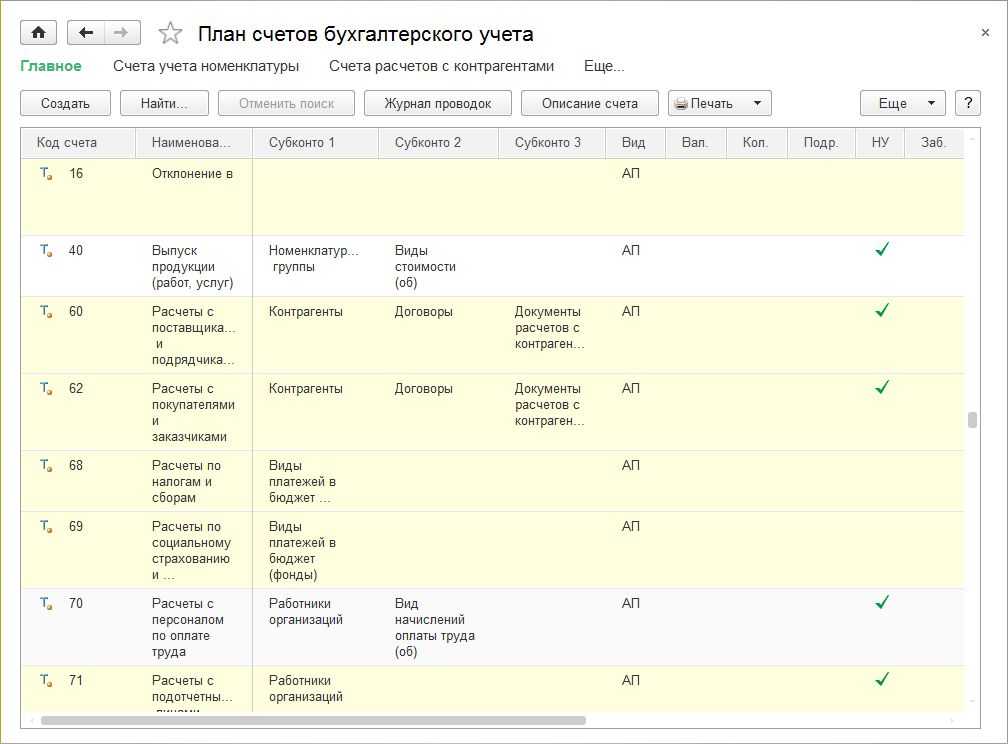
Рис. 4. Активно-пассивные счета в «1С:Бухгалтерии 8» (ред. 3.0)
Получение неисключительных прав на использование программных продуктов
Для учета в программе «1С:Бухгалтерия государственного учреждения 8», ред. 2.0. неисключительных прав пользования программными продуктами предусмотрен документ «Принятие к учету объектов ОС (кроме зданий и сооружений) (ОС-1) (Приказ 173-н)» с видом операции «Поступление на счет 101 (102, 103), 01, 02».

Форма документа «Принятие к учету объектов ОС (кроме зданий и сооружений) (ОС-1) (Приказ 173-н)»
В документе необходимо заполнить информации об организации сдатчике и получателе, данные об объекте, счете учета и инвентарном номере, а также место хранения.
На вкладке «Амортизация» следует указать сумму переданной амортизации, параметры амортизации и счет затрат, используемый учреждением. В результате проведения документа учреждение получает увеличение оборота по дебету счета 01.31 «Иное движимое имущество в пользовании по договорам безвозмездного пользования» с указанием суммы неисключительного права на пользование программным продуктом.
Как настраивается отчет анализа счета в 1С:Бухгалтерия
В рамках программы 1С:Бухгалтерия возможно настроить бухгалтерскую отчетность под все существующие боли организации. Приведем несколько вариаций настроек, которые существуют для контроля начального сальдо и конечного сальдо счета бухгалтерии.
Как найти в программе анализ счета:

Где выставляется отчетный период:

После избрания нужного отчетного периода, типа счета, а также компании, у специалиста на экране появляется сжатый стандартный отчетный документ анализа счета учета бухгалтерии. Однако это не конечная версия — бухгалтер имеет возможность настроить все параметры анализа счета под себя.
Каким образом можно создать отчетную документацию анализ счета в программе 1С:Бухгалтерия:

К примеру, в отношении бухгалтерских счетов активно-пассивного типа возможно создать расширенное сальдо. Это можно сделать посредством нажатия кнопки показа настроек и перехода в параметры изменения отчета.
Кнопка показа параметров настройки данных в бухгалтерском отчете анализ счета:

В области, где отображены показатели, нужно указать нужный параметр — задаем расширенное сальдо. После нажатия соответствующих кнопок, параметр будет применен.
Расширенное сальдо в программе:
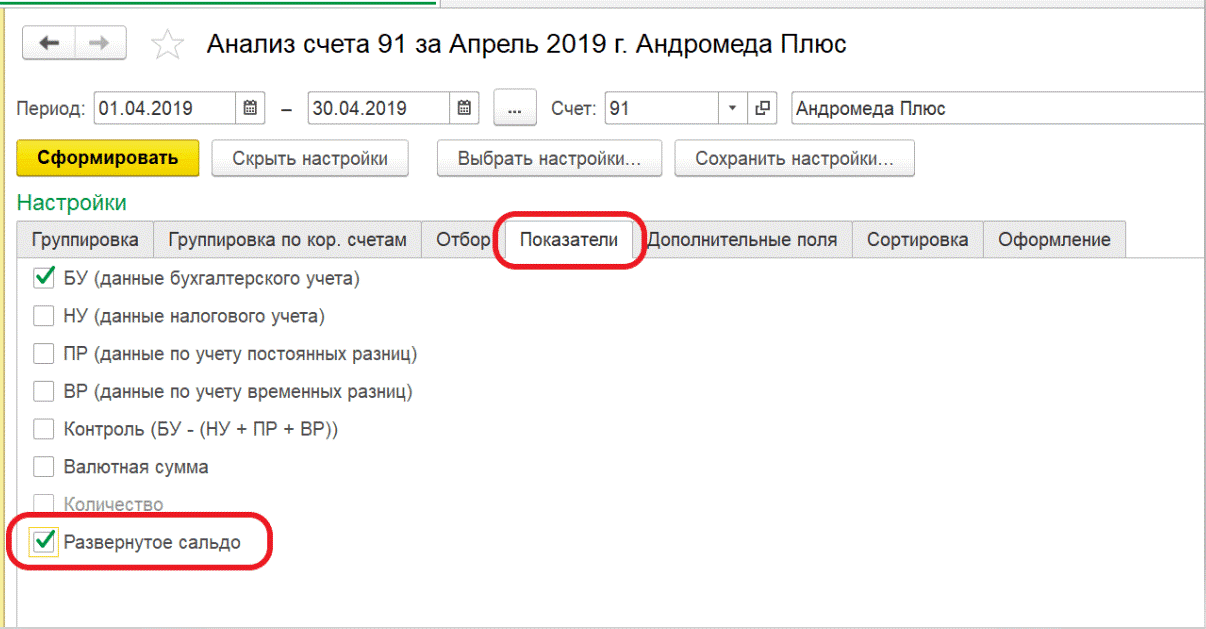
Анализ бухгалтерского счета с расширенным сальдо в 1С:Бухгалтерия:

Из данного бухгалтерского отчета анализа счета в рамках программы при нажатии посредством двух щелчков по компьютерной мыши на необходимую сумму, возможно добиться выведения вспомогательных подробных данных.
Существуют и другие закладки в данной программе. Например, группировка. Ее можно создавать в субсчетовом разрезе, с ее помощью можно указывать нужный временной промежуток, а также поля, что необходимо сформировать в группу.
Процесс группирования данных в бухгалтерском отчете анализа счета в программе 1С:
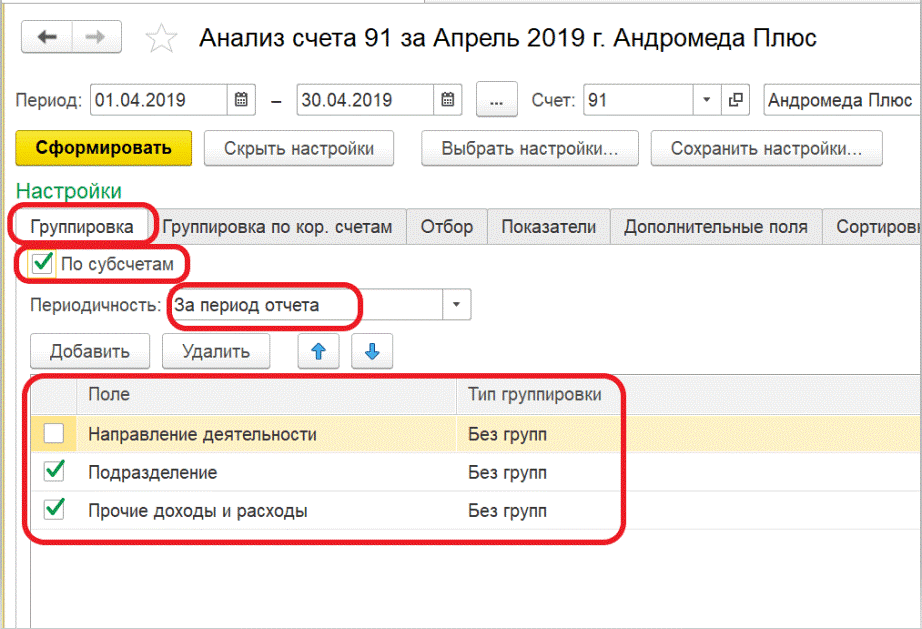
Анализ счета с выставленными временными промежутками в программе 1С:
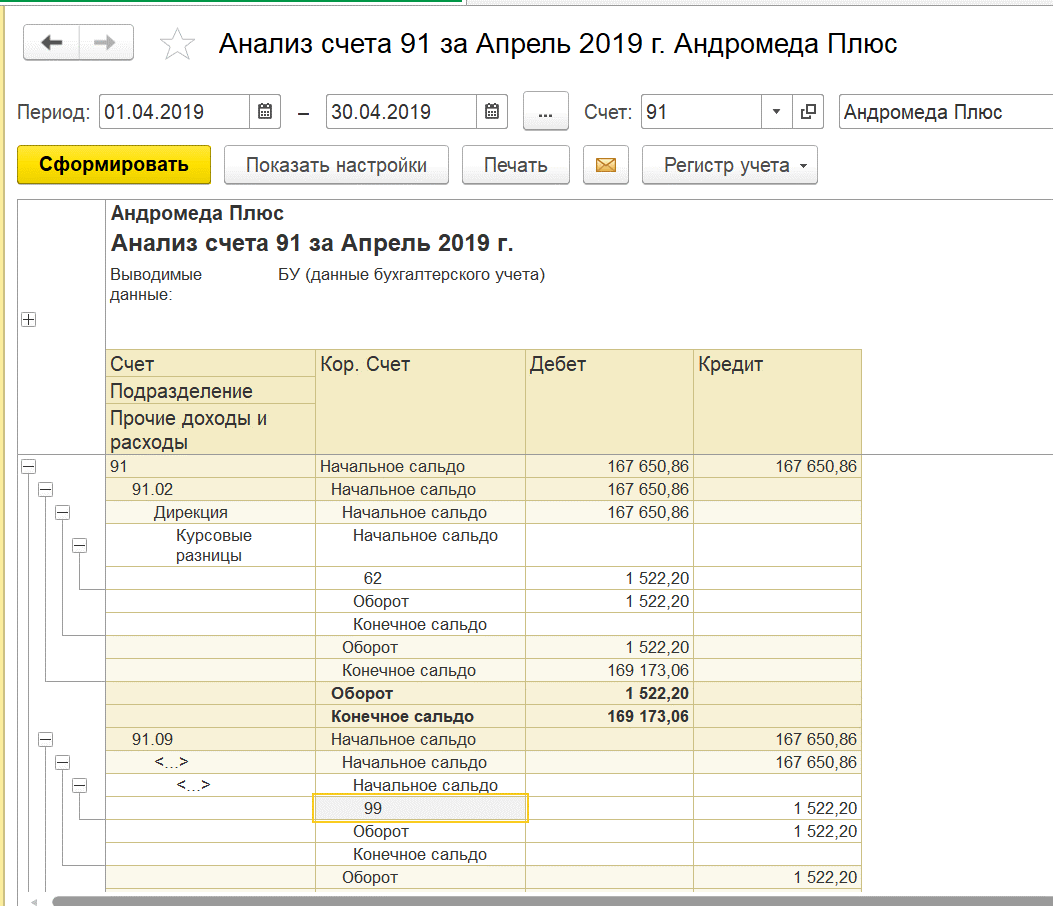
Посредством настроек в программе 1С:Бухгалтерия возможно получить информацию о том, какой поставщик предоставил определенный продукт, а также на какую строку расходов продукт был записан, если получил отражение в отчете. Чтобы это сделать, нужно открыть группировку по корреспондентским счетам. Далее необходимо указать все бухгалтерские счета, в рамках которых необходимо проанализировать субконто счетов.
Оценка счета по субконто в программе 1С:

Итог оценки счета по субконто:
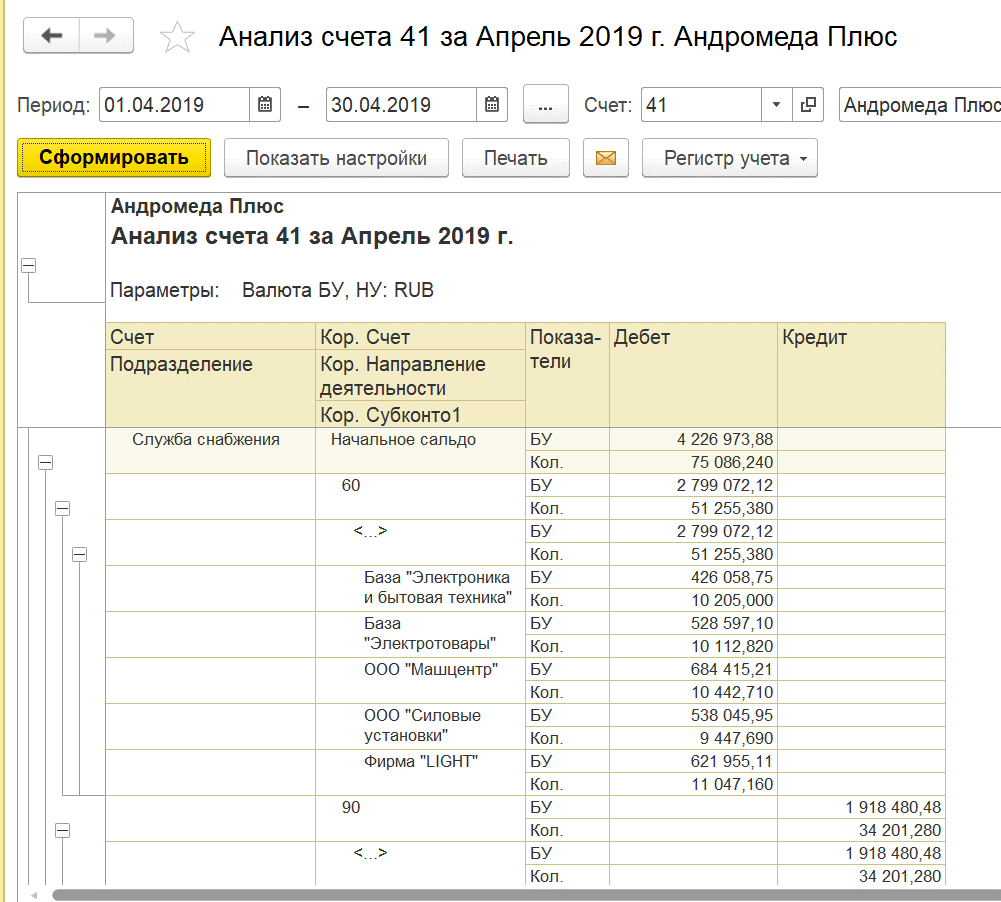
В строке отбор нужно избрать те значения, что нужно подвергнуть анализу в конкретном бухгалтерском отчете. К примеру, нужно проанализировать конкретный продуктовый ассортимент.
Отбор данных в рамках нужного отчета:
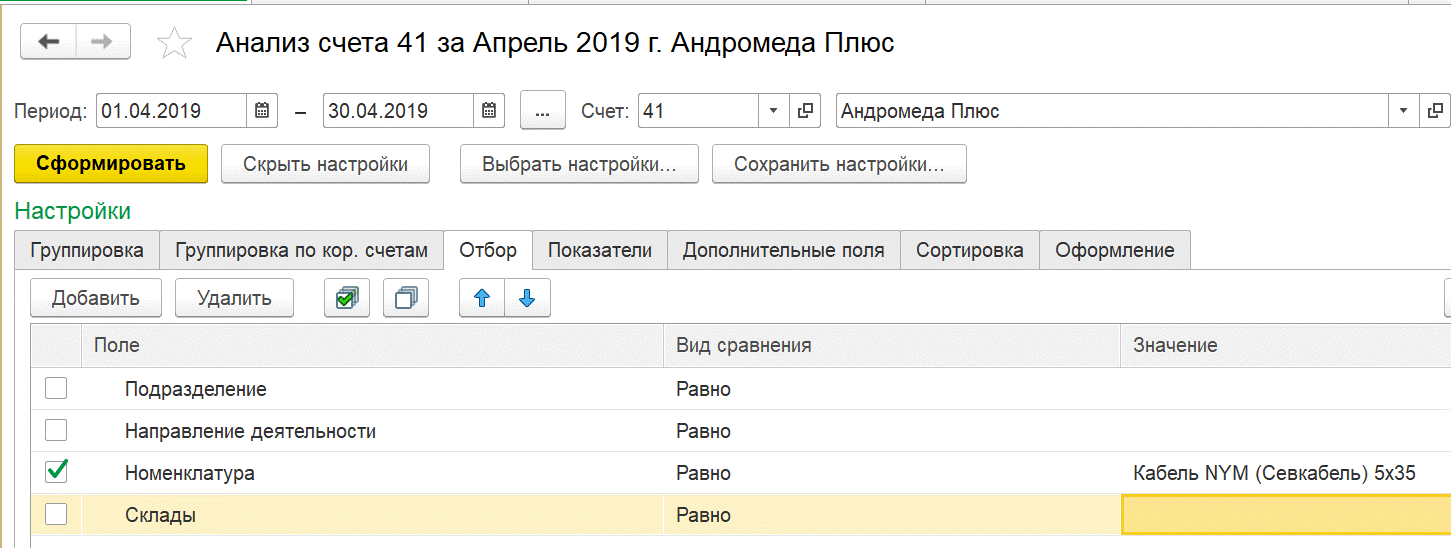
В показателях необходимо избрать только те, которые нужны для анализа. Возможно создать отчет исключительно по числу показателей.
Показатели в рамках анализа счета в программе 1С:Бухгалтерия
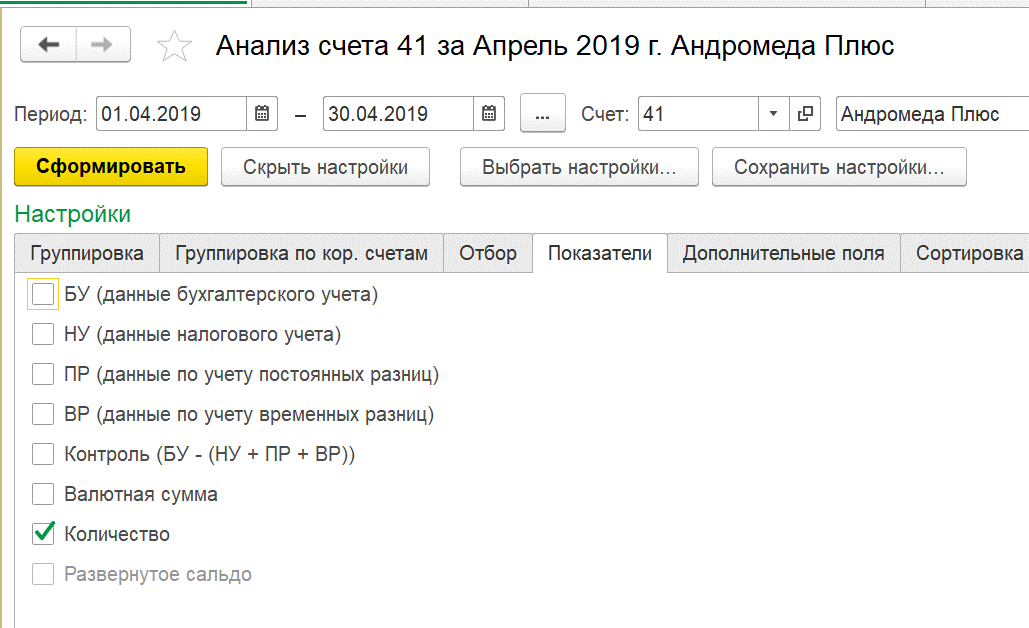
В строке вспомогательных полей необходимо указать вспомогательные данные, к примеру, если нужно показать не исключительно продуктовый ассортимент, но и отразить, какой у товара артикул, причем еще и каждый артикул показать в конкретном столбике, это можно сделать при помощи этой кнопки.
Товарный ассортимент в анализе счета:

Отчет оценки счета с товарным ассортиментом, созданный программой 1С:
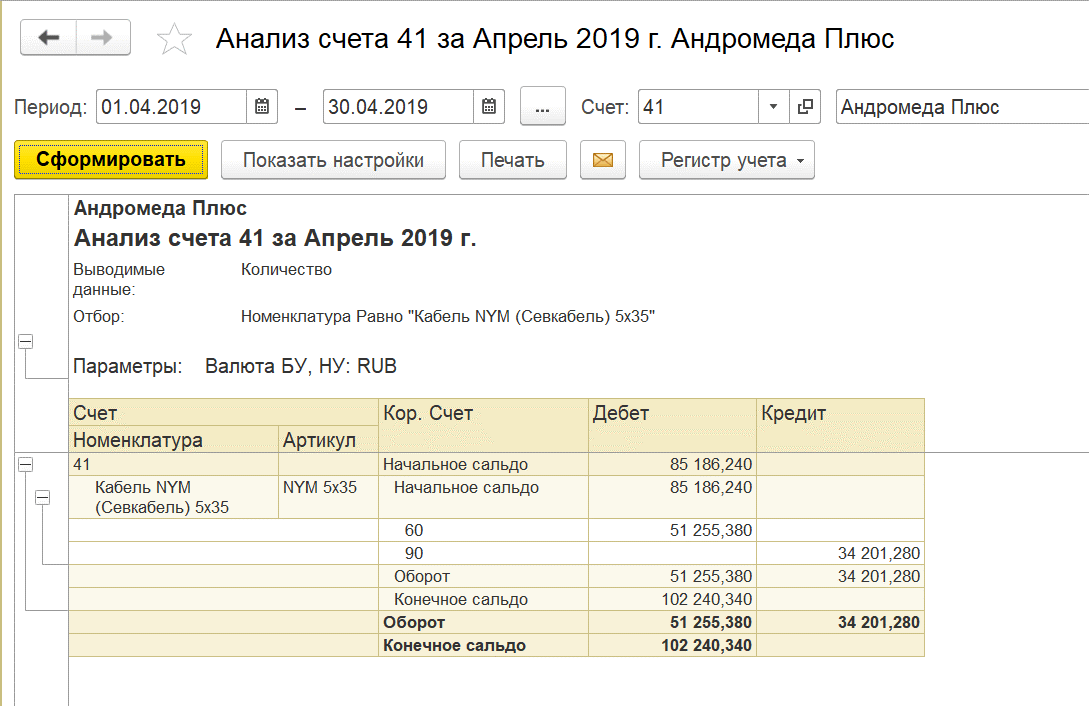
Уже напрямую из отчетной формы возможно переправить по электронной почте документацию руководителю или начальнику отдела компании, которому требуется данный документ.
Процесс отправки анализа счета в программе:

Достоинства программы
Лидерство программных продуктов братьев Нуралиевых на российском рынке обусловлено их многочисленными достоинствами. Прежде всего стоит выделить:
- комплексный подход к потребностям пользователей, отраженный в софте. Как можно понять из описанных функций, сервис «1С» позволяет решать множество задач при покупке всего одного софта. В нем реализованы все схемы учета, которые применяются в организациях любого масштаба и формы;
- интуитивно понятный интерфейс. В этой среде способен быстро разобраться человек, не имеющий какого-либо опыта работы с подобным ПО;
- гибкость настроек и внушительные возможности для персонализации. Специалист компании «1С» даже удаленно настроит купленную программу под задачи пользователя. При необходимости конфигурация может быть дополнена необходимым арсеналом инструментов;
- наличие встроенных механизмов по проверке правильности учета. Шаблоны заполнения и экспресс-проверка отчетов многократно снижают вероятность ошибки исполнителя;
- четкая стандартизация под требования российского законодательства и регулярные обновления софта. Изменения законодательных и нормативных актов, обновленные формы отчетности вносятся в программу максимально оперативно;
- наличие демоверсии программы. Это позволяет новичку опробовать ее возможности и выбрать оптимальный вариант конфигурации;
- доступная цена программы. В различных версиях и функциональных наполнениях стоимость пакета варьируется от 1700 до 23 000 рублей.
Как добавить новый счет (субсчет) в план счетов в 1С 8.3
Да, в План счетов 1С можно внести корректировки и добавить свои счета по кнопке Создать
Однако БухЭксперт8 советует отнестись к возможности добавления новых счетов осторожно, поскольку это может вызвать ошибки в учете
Бывает так, что разработчики добавляют в типовой План счетов новые счета с кодом, который использовал пользователь. Это может привести, как минимум, к задвоению счетов при обновлении программы 1С. Как максимум — к потере данных.
Наиболее безопасно добавлять в План счетов забалансовые счета.
Подписывайтесь на наши YouTube
и Telegram чтобы не
пропустить важные изменения 1С и законодательства
Как добавить новый счет (субсчет) в план счетов в 1С 8.3
Да, в План счетов 1С можно внести корректировки и добавить свои счета по кнопке Создать
Однако БухЭксперт8 советует отнестись к возможности добавления новых счетов осторожно, поскольку это может вызвать ошибки в учете
Бывает так, что разработчики добавляют в типовой План счетов новые счета с кодом, который использовал пользователь. Это может привести, как минимум, к задвоению счетов при обновлении программы 1С. Как максимум — к потере данных.
Наиболее безопасно добавлять в План счетов забалансовые счета.
См. также:
Помогла статья?
Получите еще секретный бонус и полный доступ к справочной системе БухЭксперт8 на 14 дней бесплатно
Похожие публикации
Для правильного формирования бухгалтерских проводок в 1С 8.3 необходимо настроить..Ежемесячно в 1С 8.3. бухгалтер осуществляет процедуру Закрытия месяца, проверяя.Настройка учетной политики (УП) в 1С имеет большое значение для.
(3 оценок, среднее: 3,67 из 5)
Из чего состоит счет
Разберем, из чего состоит счет на примере счета 10.01 “Сырье и материалы”.

- Для каждого счета указывается его код и наименование.
- Код быстрого выбора — используется, чтобы быстро добавить счет в документах. Например, мы хотим в документе “Реализация товаров и услуг” указать счет 10.01. Для того чтобы не тратить время на набор “10”, затем точка и “01”, можно сразу ввести “1001” — программа поймет, какой счет вам нужен.
- Подчиненность счету — счета бывают основные,бывают подчиненные — называются субсчета. Они служат для расшифровки основного счета. Например, на счете 10 хранится информация о номенклатуре в целом. На счете 10.01 можно посмотреть номенклатуру, относящуюся к сырью и материалам. Счет 10.02 — это покупные полуфабрикаты. И так далее.
- Вид счета — активный, пассивный или активный/пассивный. Они определены по умолчанию, менять можно только при создании новых счетов.
- Забалансовый — флажок отмечается для забалансовых счетов.
- Счет является группой и не выбирается в проводках — как правило, в проводках используются субсчета, а для основных счетов устанавливается этот флажок. Исключение — если у счета нет субсчетов.
- Виды учета по счету — определяются дополнительные виды учета:
- по подразделениям;
- налоговый;
- валютный;
- количественный.
- В таблице определяется дополнительная аналитика для счетов — субконто. Максимум их может быть 3 для счета. Для некоторых счетов субконто можно менять прямо в таблице — добавлять, удалять. Для некоторых счетов состав аналитики определяется настройками программы.